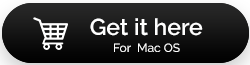Mac'inizde WindowServer CPU Kullanımı Nasıl Azaltılır
Yayınlanan: 2022-04-29Mac'inizde Kontrol Edilen Activity Monitor, çok fazla CPU gücü tüketen WindowServer işlemini fark etti. WindowServer işleminin ne olduğunu, neden bir Mac'te çalıştığını, güvenliyse neden bu kadar çok CPU gücü kullandığını vb. merak ediyor olabilirsiniz. Bu yazıda, WindowServer işlemi ve nasıl yapıldığıyla ilgili tüm sorularınızı yanıtlayacağız. azaltmak için!
macOS'ta WindowServer nedir?
Layman'ın dilinde, macOS işlemi ekranda program pencereleri, simgeler ve web sayfaları gibi öğeler çizer. Ne kadar çok pencere açarsanız, WindowServer o kadar fazla CPU döngüsü gerektirir. Çoğu grafik bileşeni sık sık güncellendiğinden WindowServer bu CPU döngülerini gerektirir. WindowServer, Photoshop'ta bir görüntüyü düzenlerken veya Safari'de farklı bir sekmeye giderken, bir görevi her gerçekleştirdiğinizde ekranınızı yenilemelidir.
MacOS'taki saydamlık ve alt gölgeler gibi çeşitli efekt pencerelerini düşündüğünüzde, bunları kullanmanın CPU kaynaklarını nasıl kullanabileceğini anlayabilirsiniz. Yine de çoğu Mac'te, WindowServer tarafından tüketilen CPU döngülerinin sayısı o kadar küçük olmalıdır ki fark etmeyeceksiniz.
WindowServer CPU kullanımını Nasıl Azaltabilirim?
WindowServer, Mac'inizde uzun süredir çok fazla CPU kullanıyorsa, onu yavaşlatmak için birkaç şey yapabilirsiniz.
1. Kullanılmayan Programları Kaldırın
Aynı anda açık olan çok sayıda uygulamanız varsa, WindowServer'ın her etkileşimden sonra bunları yeniden çizmesi gerekecektir. Uygulamalarınızı kapatırken, hangisinin daha fazla kaynağı boşa harcadığını görmek için Etkinlik İzleyicisi'ndeki değişikliklere göz atın.
2. Kullanılmayan Pencereleri Kapatın
Açılan her ek pencere ile WindowServer işlemi aşırı yüklenir. Bu yüzden sadece yaptığınız şeyle ilgili olanları açın. Alternatif olarak, birçok pencereyi sekmelerde birleştirmeyi deneyebilirsiniz. Zorla-Çık menüsünü almak için Option-Komut-Escape tuşlarına basarak pencerelerden çıkabilirsiniz.
3. Görev Kontrolünde Ekran Sayısını Azaltın
Birden fazla masaüstünüz varsa ve bunları şu anda kullanmıyorsanız, WindowServer CPU kullanımını azaltmak için bunları kapatın. Mission Control Plus, Mission Control'ün tüm pencerelerine kapatma düğmesi ekleyen ve onları kapatmayı kolaylaştıran basit bir araçtır. Ayrıca, pencereleri kapatmak, açmak, simge durumuna küçültmek ve uygulamaları kapatmak için kısayollar içerir. Bu adımları takip et:
- Görev Kontrolünü başlatmak için F5 tuşuna basın.
Not: Apple klavye kullanmıyorsanız, Dock'tan Launchpad simgesini alın ve Mission Control'ü başlatın.
- Fare işaretçinizi kullanmadığınız tüm masaüstlerine götürün ve kapatmak için kapat (X) simgesine tıklayın.
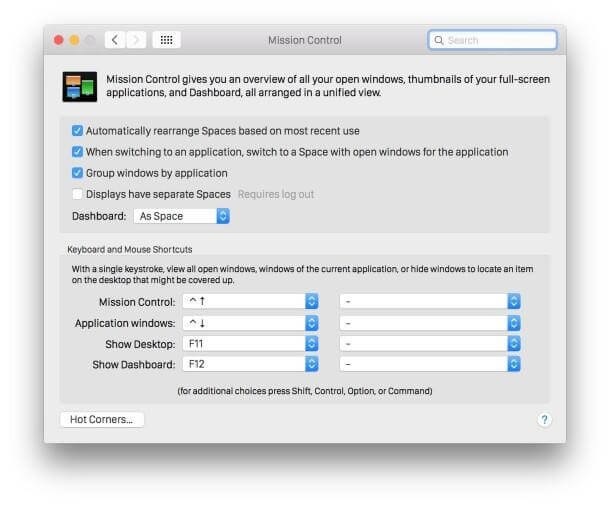
4. Şeffaflık Miktarını Azaltın
Mac'teki çeşitli görsel efektler daha az CPU kullanacak şekilde değiştirilebilir, ancak netlik en önemlilerinden biridir. Kapatmak için Sistem Tercihleri > Erişilebilirlik'e gidin. Ekran sekmesindeki "Şeffaflığı azalt" kutusunu işaretleyin.
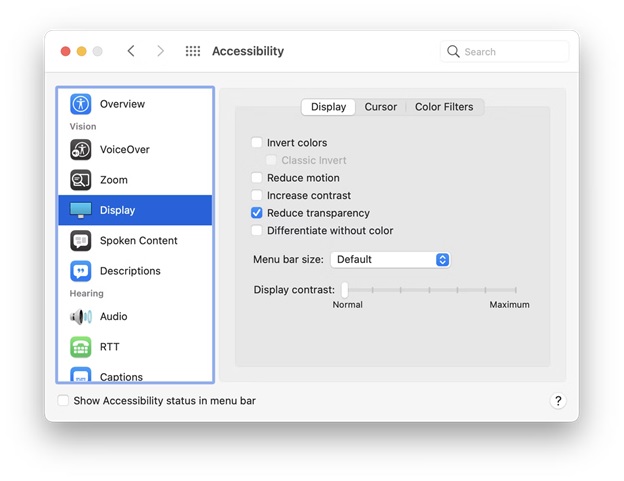
5. Giriş Öğeleri Silinmelidir
Mac'inizi ilk açtığınızda, kullandığınız tüm araçlar ve programlar da dahil olmak üzere aynı anda çalışan birkaç işlem olabilir. Ara sıra oturum açma öğelerine göz atmak ve sonra ihtiyacınız olmayan bir şey olup olmadığını görmek iyi bir fikirdir:
- Sistem Tercihleri'nde Kullanıcılar ve Gruplar'a gidin.
- Kullanıcıyı seçtikten sonra Giriş Öğelerine geçin.
- Eksi simgesini kullanarak gereksiz işlemleri kaldırın.
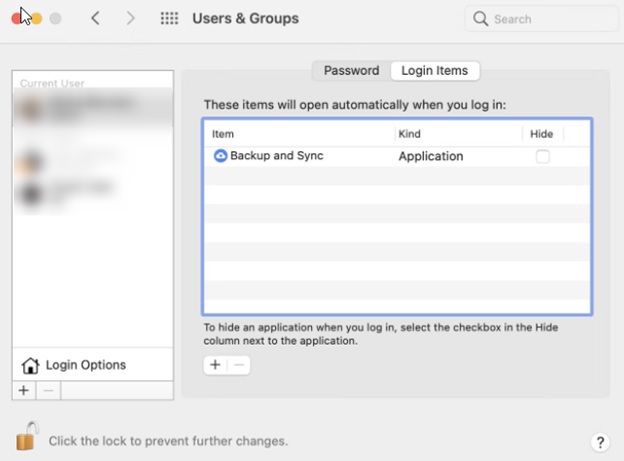

6. Mac'inizi Daha Verimli Hale Getirin
Mac'inizi tüm yıl boyunca en iyi durumda tutmanın en kolay yolu, özel bir temizleme programı olan CleanMyMac X'i kullanmaktır.
CleanMyMac X, Mac'inizin en yüksek performansta çalışmasını sağlamak için en uygun yöntemdir. RAM'i temizleme, bakım komut dosyalarını yürütme, disk izinlerini düzeltme ve daha pek çok seçenekle. Bu uygulamanın Bakım modülü, Mac'inizi saniyeler içinde yavaştan yarışa hazır hale getirebilir. CleanMyMac X ayrıca bilgisayarınızı WindowServer'ı etkilemiş olabilecek virüslere karşı tarar ve bulduğu geçici dosyaları siler.
CleanMyMac X, Mac'inizi aşağıdaki şekillerde geliştirmenize yardımcı olabilir:
CleanMyMac X'i indirin
- CleanMyMac X'i başlatın.
- Açılır menüden Bakım seçeneğini seçin.
- Kullanmak istediğiniz tüm komut dosyalarının bir listesini yapın.
- "Çalıştır" düğmesine tıklayın.
- Kötü Amaçlı Yazılım ve Sistem Önemsiz sekmelerini kullanarak aynı prosedürü gerçekleştirin.
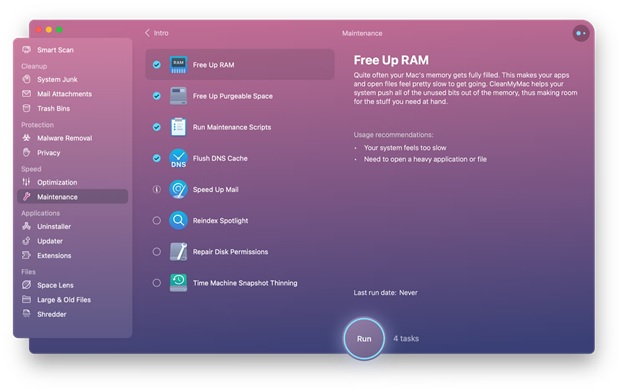
7. macOS'unuzu güncellemeniz gerekiyor
Daha eski Mac yazılımları, daha yeni ve daha düzenli olanlardan daha yavaş çalışabilir, bu nedenle App Store'daki ve tek tek uygulamalardaki güncellemeleri takip edin. Aynı zamanda, yeni bir macOS sürümünün mevcut olup olmadığını görmek için Sistem Tercihleri'nde Yazılım Güncellemesini kontrol edin. Son olarak, başka hiçbir şey çalışmıyor gibi görünüyorsa Mac'inizi yeniden başlatın.
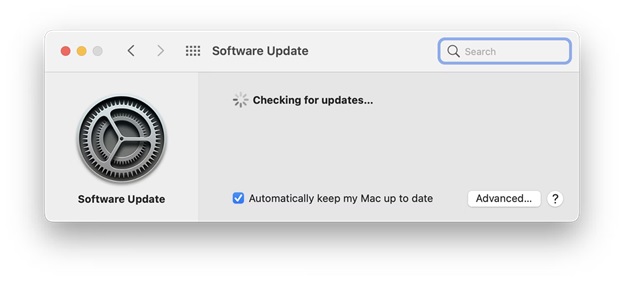
WindowServer neden bu kadar çok CPU kullanıyor?
WindowServer işleminiz kontrolden çıkabilir ve belirli durumlarda CPU'nuzun %30 ila %50'sini emebilir. Bunun olmasına ne sebep olur?
Çeşitli faktörler nedeniyle, WindowServer işleminin kaynak tüketim oranı artar ve bu da Mac performansının yavaşlamasına neden olur. Tüm programlarınız takılmaya başlar, Finder'a erişim zorlaşır, ekran koruyucu sallanmaya başlar ve tüm eylemleriniz gecikmiş gibi görünür.
WindowServer etkinliğindeki artış doğal olabilir ve video düzenleme veya oyun oynama gibi artan etkinliklerinizden veya ekranın hızlı bir şekilde yeniden çizilmesini gerektiren herhangi bir şeyden kaynaklanabilir.
WindowServer işlemindeki artışın bir başka nedeni, çalışan programda sürekli yenilemeye neden olan bir sorundur.
Çok sayıda yüksek çözünürlüklü (örneğin Retina) ekran üzerinde çalışmak, kalabalık bir masaüstüne sahip olmak ve saydamlık ve alt gölgeler gibi birçok macOS efektini kullanmak, WindowServer etkinliğinde uzun vadeli artışlara neden olabilir. Modern görsel efektler, eski Mac'lerde işlemek için karmaşıktır.
Çözüm:-
WindowServer bilgisayarın yavaş çalışmasına neden olabilir. Bu blogda, bilgisayarınızı optimize etmenin birkaç yolunu tartıştık. CleanMyMac X, her görevin üstesinden gelmeye hazır 210'dan fazla birinci sınıf Mac programı içeren bir platform olan Setapp denemesinin bir parçası olarak yedi gün boyunca ücretsiz olarak sunuluyor. Bugün Setapp koleksiyonunun tamamını ücretsiz deneyebilir ve yeni favori araçlarınızı seçebilirsiniz.
Bu adımları deneyin ve aşağıdaki yorumlarda deneyiminizi bize bildirin.